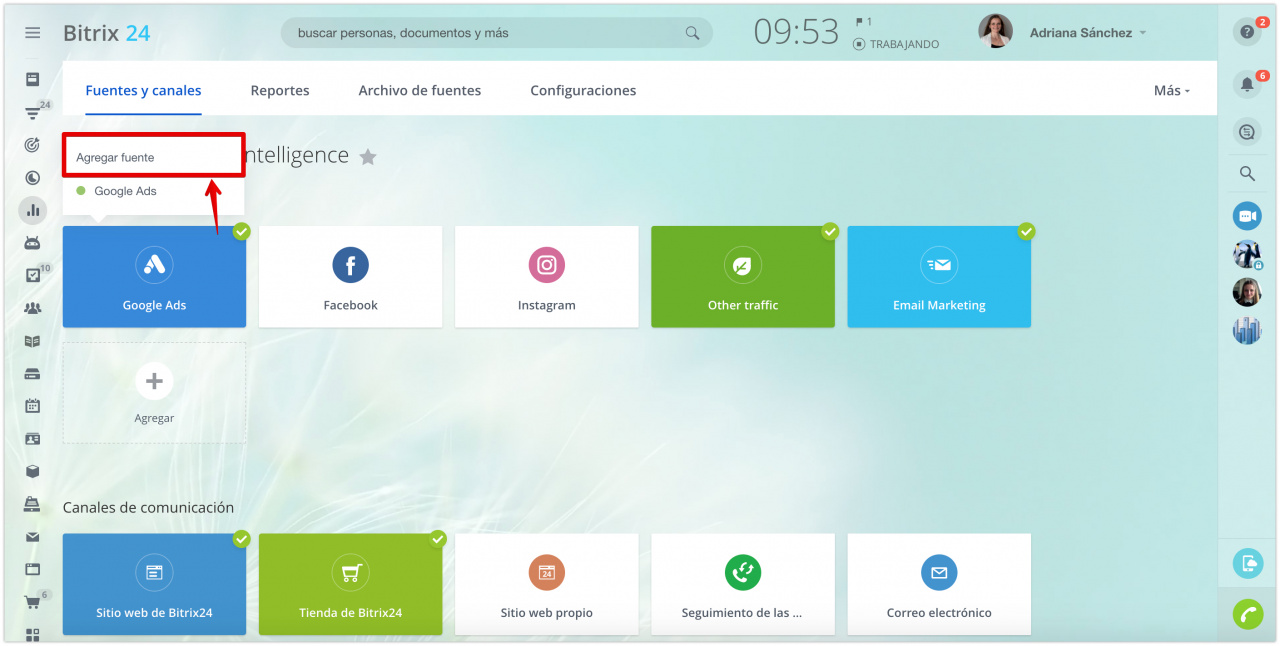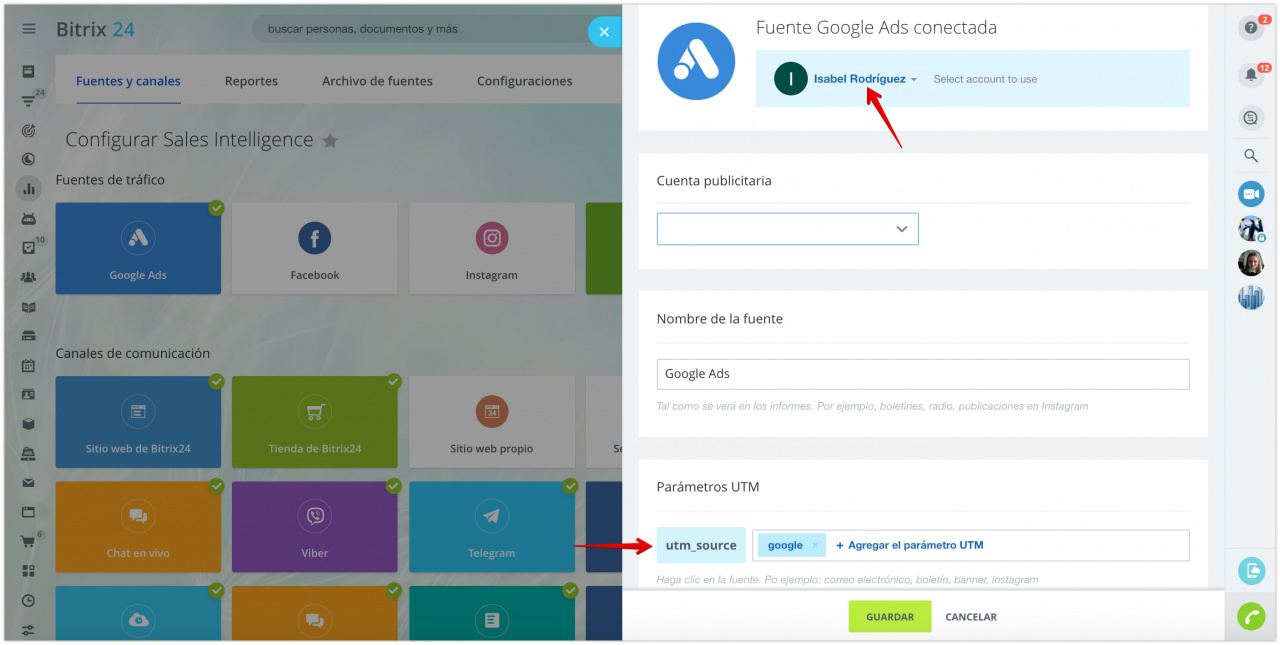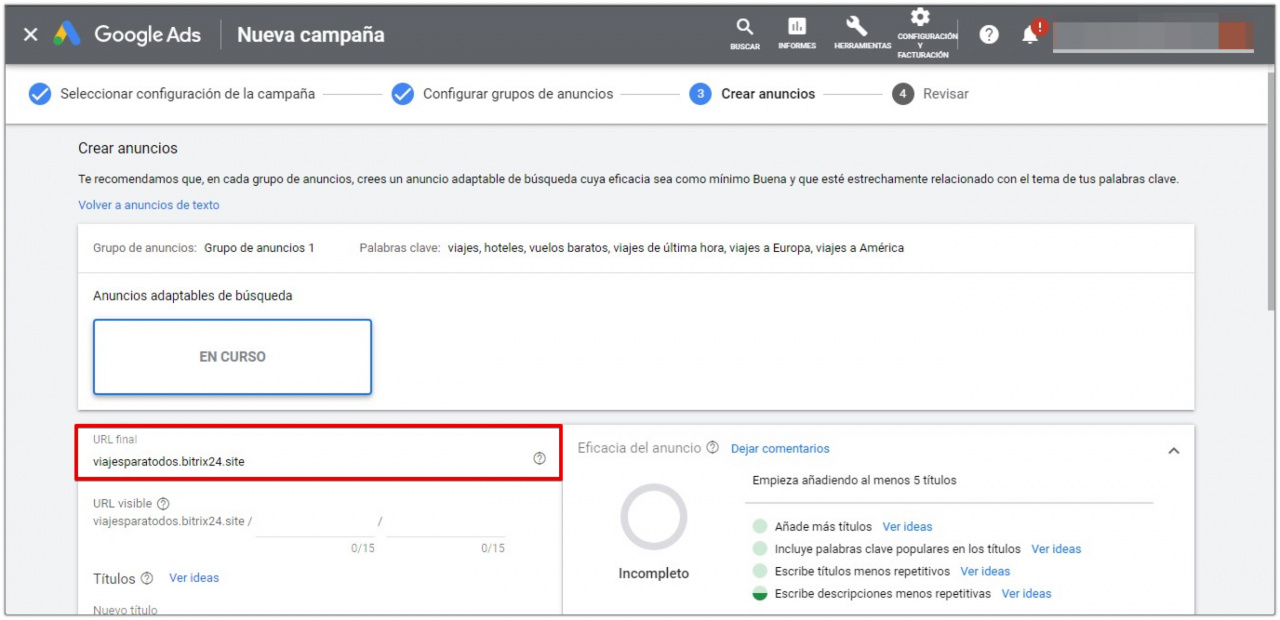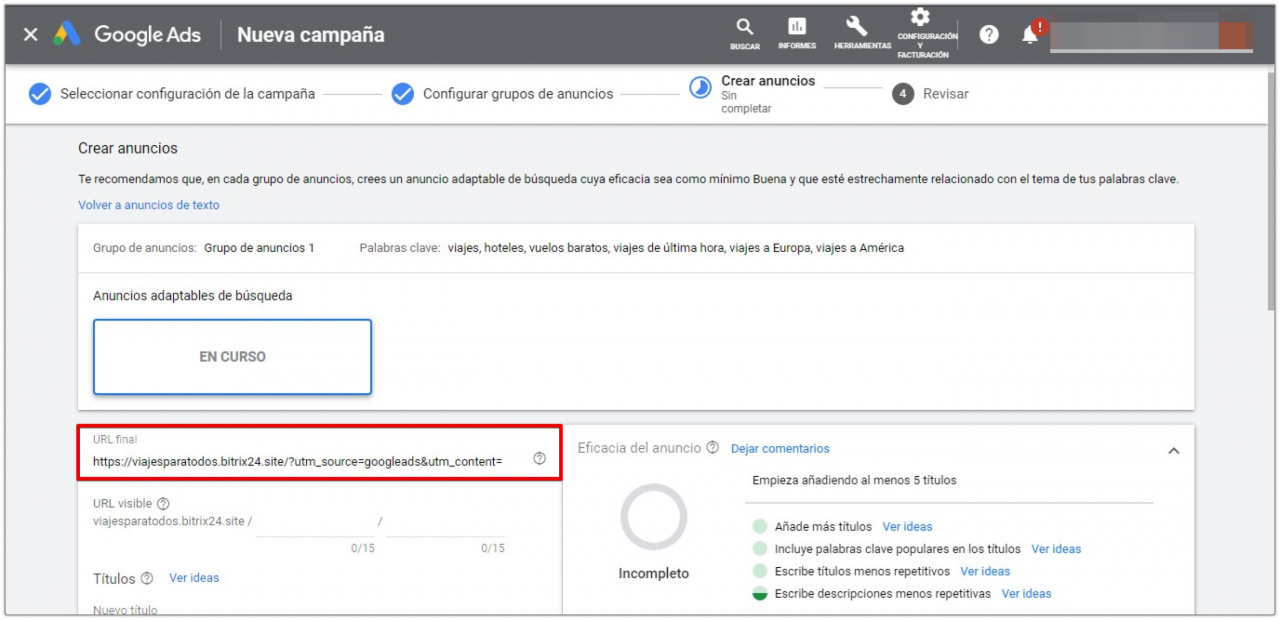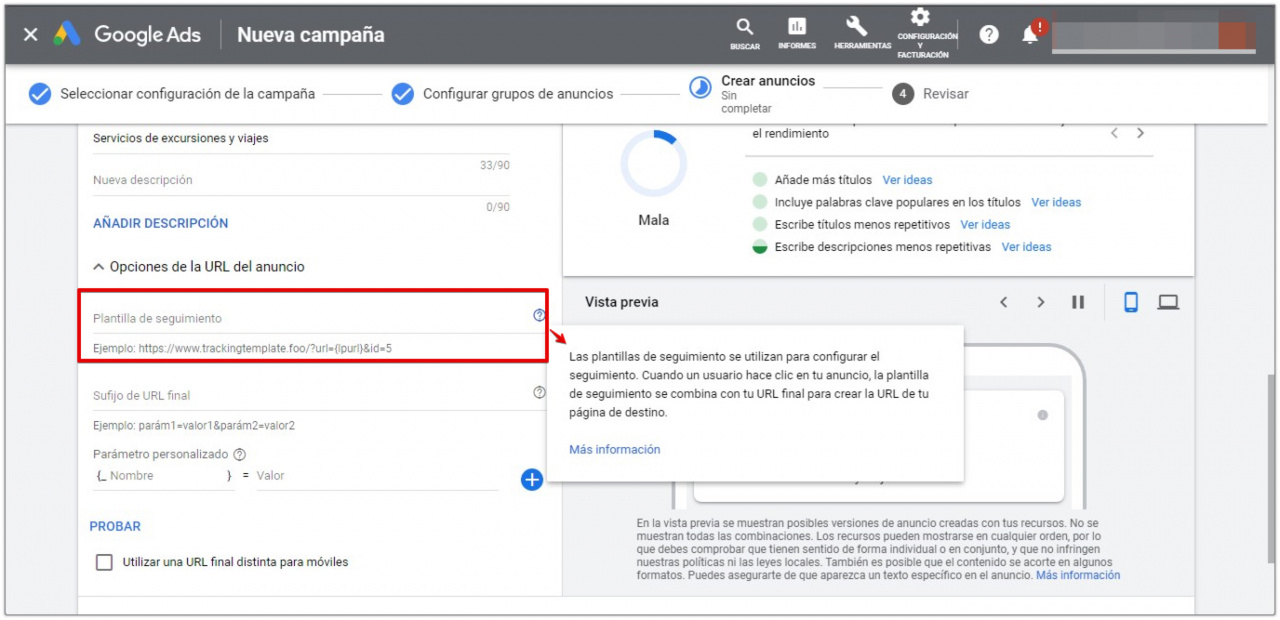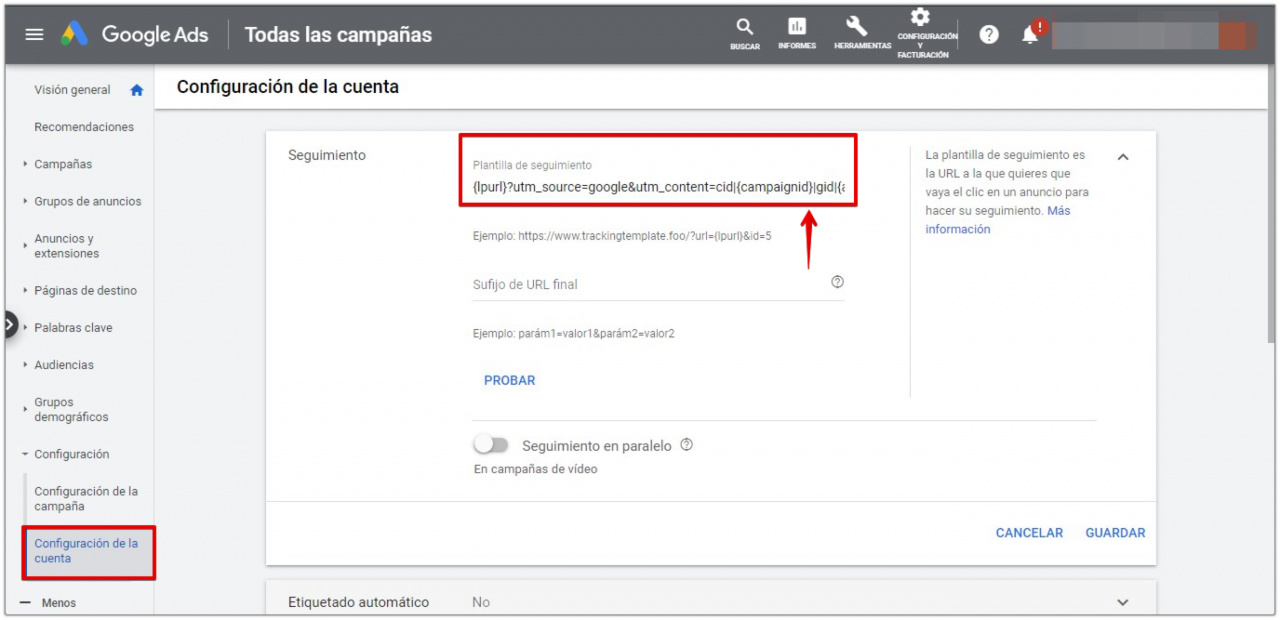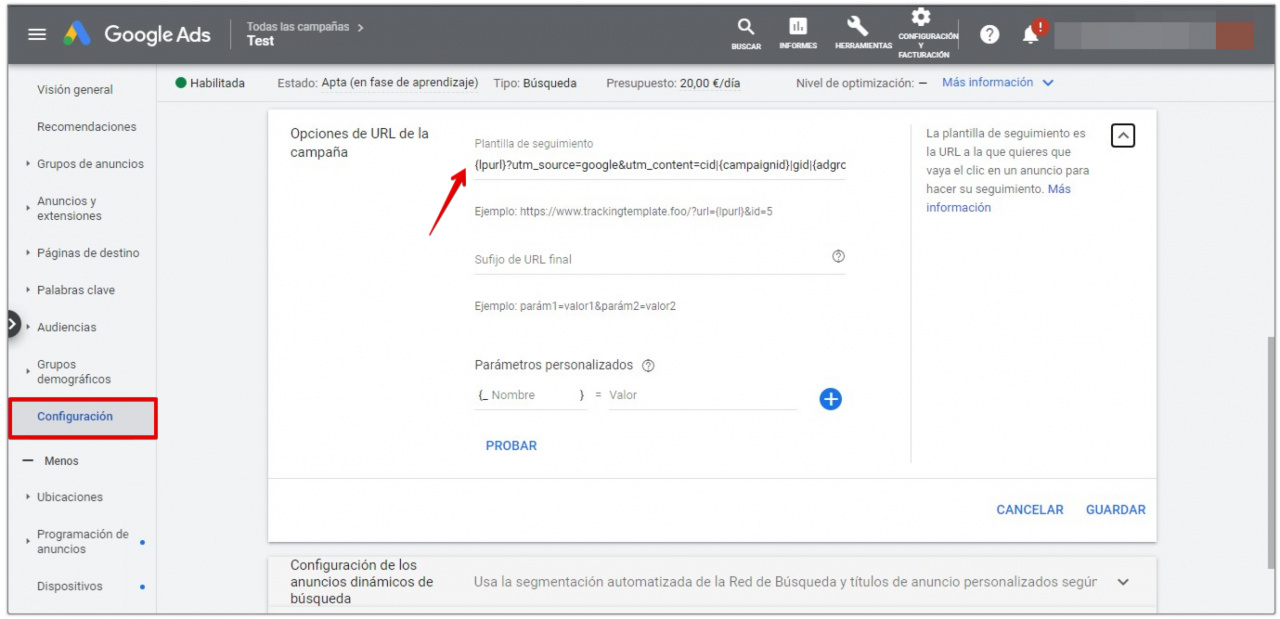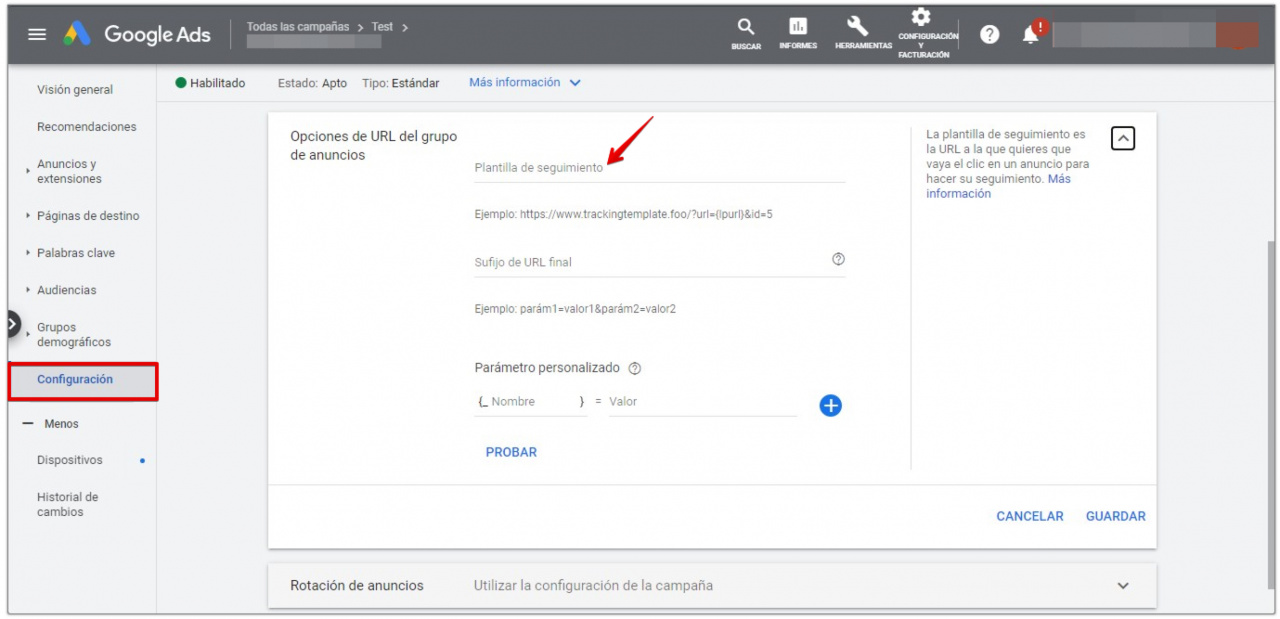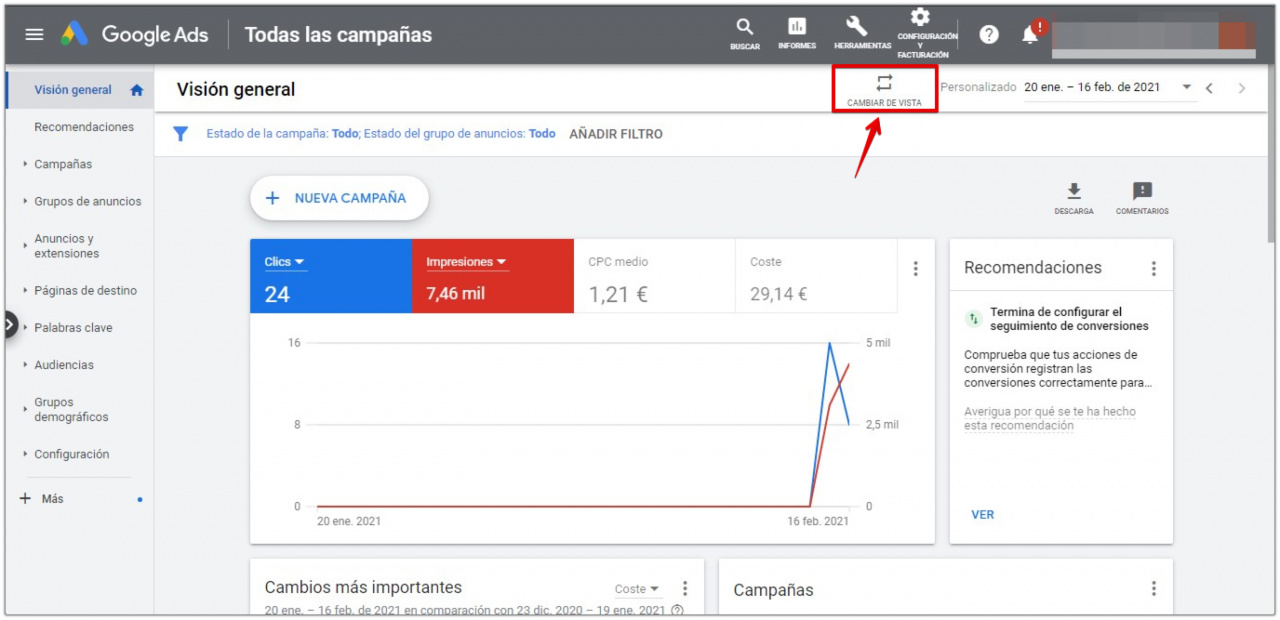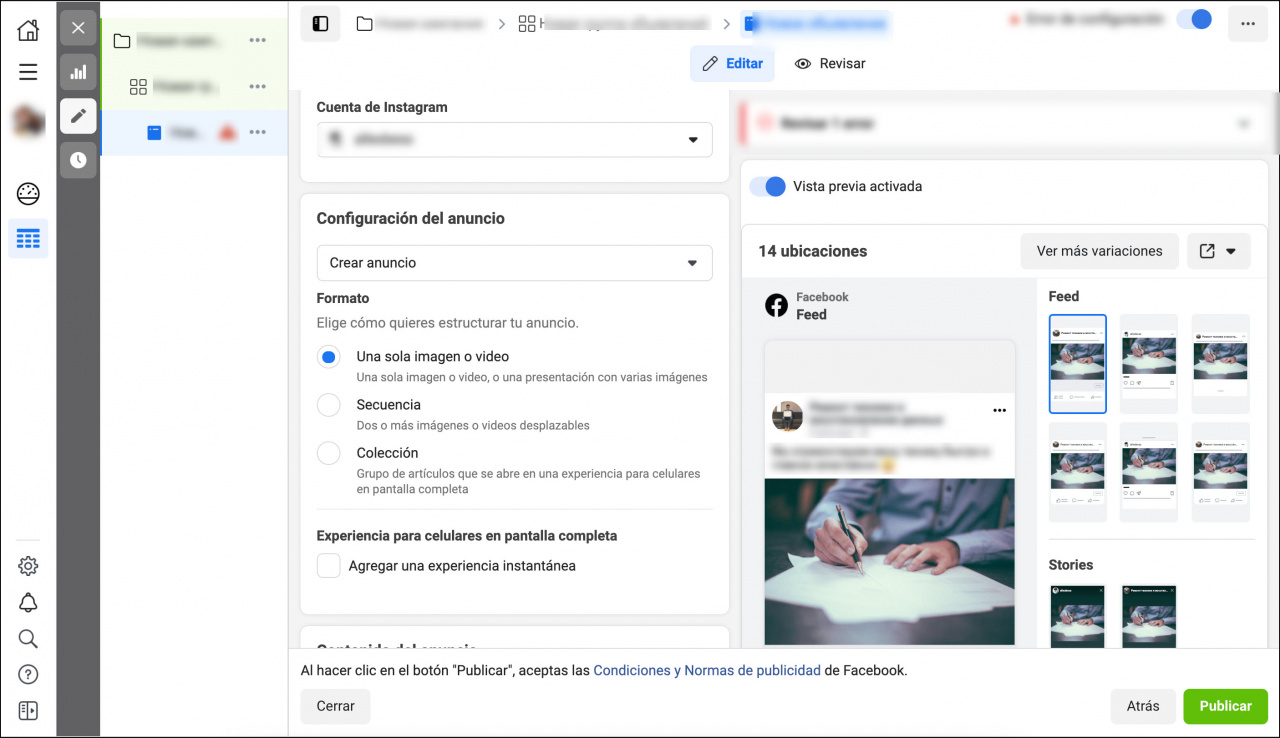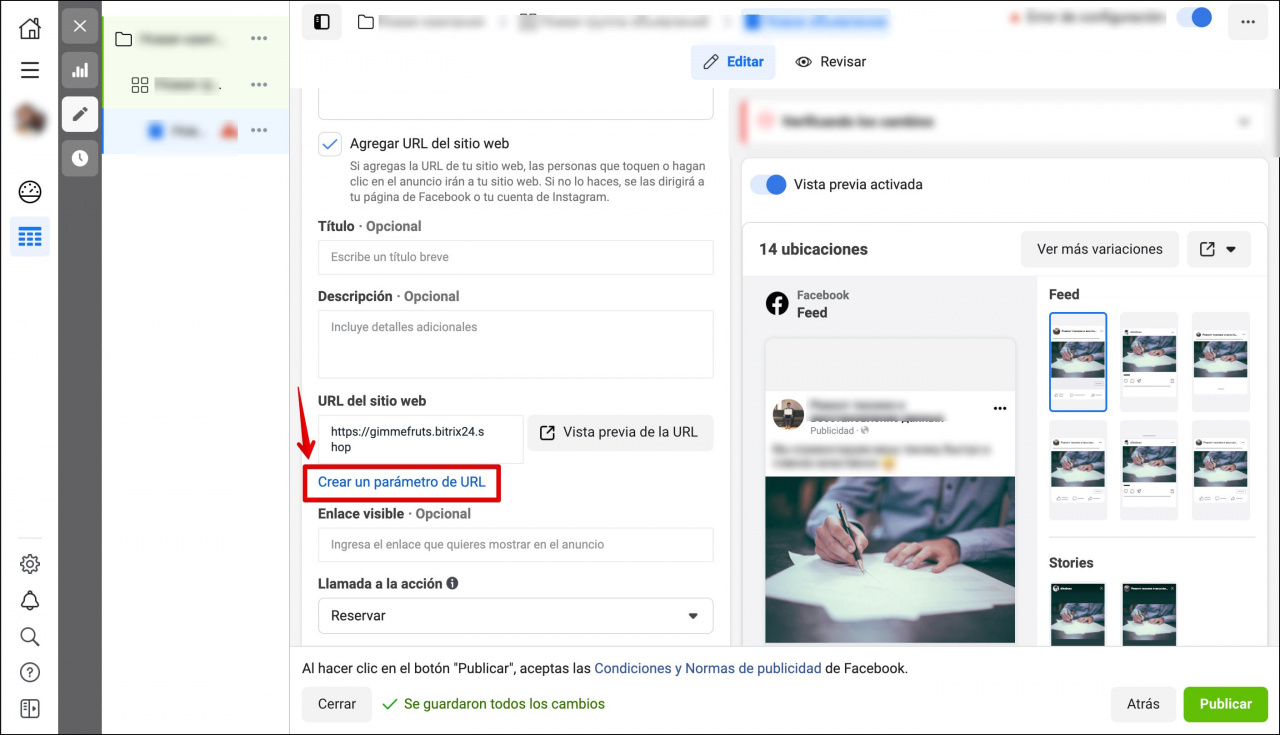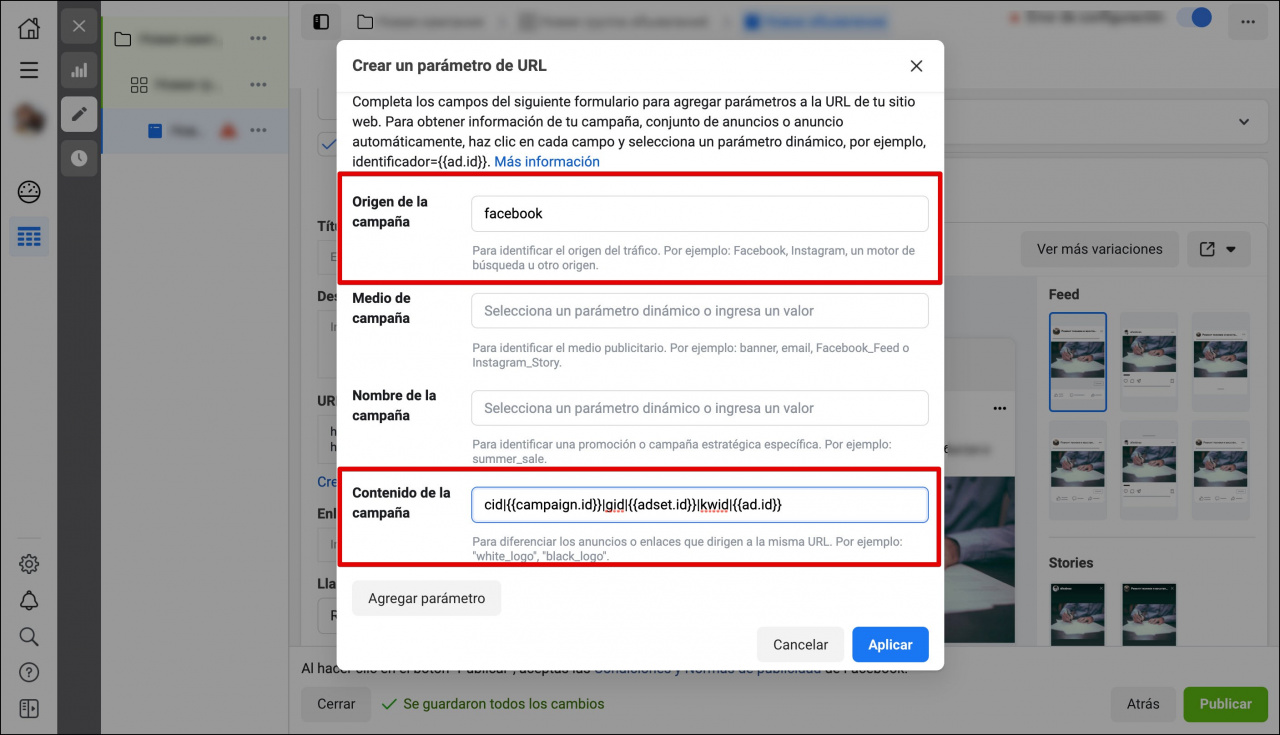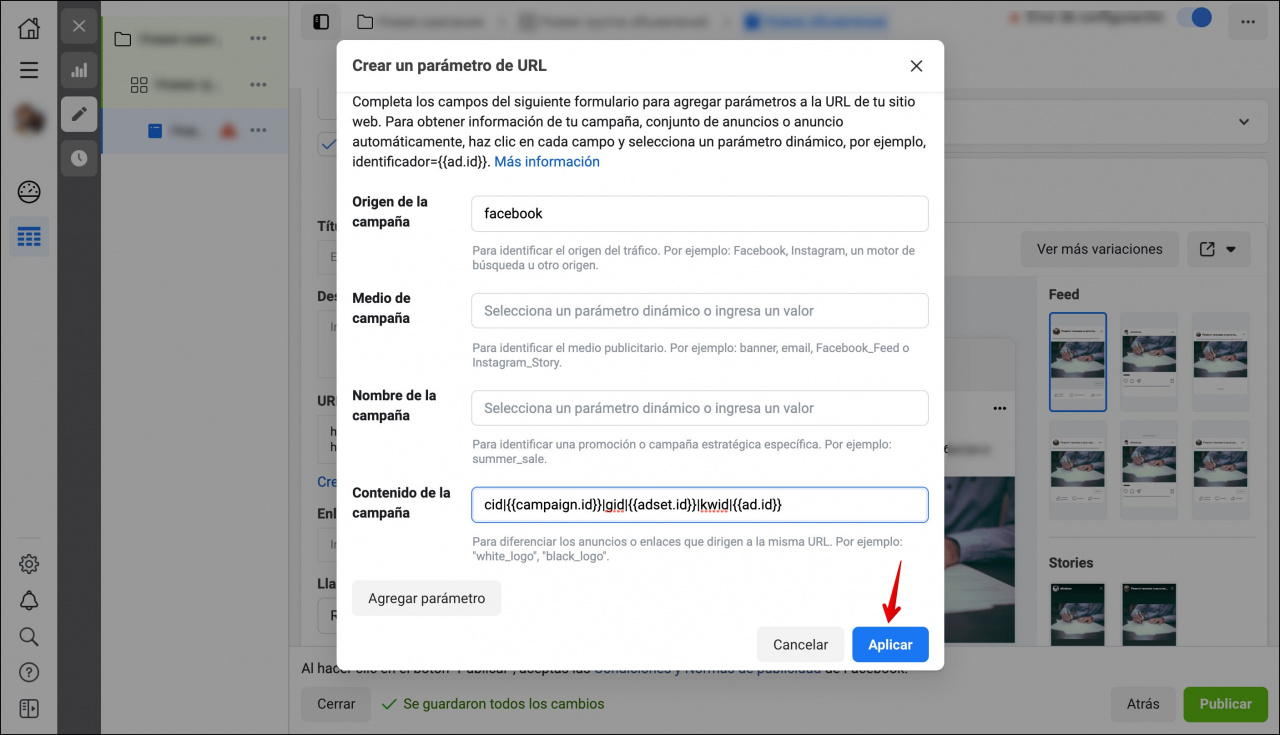Para detallar los costos publicitarios de Google Ads y Facebook correctamente, es necesario configurar los códigos UTM en el lado del servicio de anuncios.
¿Cómo configurar los códigos UTM en la cuenta de Bitrix24?
Vaya a la sección de Sales Intelligence > haga clic en Google Ads/Facebook > elija la opción Agregar fuente.
Vaya a su cuente de Google Ads o Facebook, copie el código utm_source y el parámetro utm_content. Deberá agregarlos a la dirección de su sitio web al crear un anuncio.
Códigos UTM para Google Ads:
- utm_source - de donde llegó el visitante del sitio web. Por ejemplo, servicio de correo electrónico o publicidad;
- utm_content - se utiliza para distinguir el contenido similar o enlaces en el mismo anuncio;
- parámetro {campaignid} - identificador de campaña. Muestra en qué campaña se mostró su anuncio.
- parámetro {adgroupid} - identificador de grupo de anuncios. Muestra en qué grupo de anuncios se mostró su anuncio.
- parámetro {targetid} - identificador de palabra clave.
Códigos UTM para Facebook:
- parámetro {{campaign.id}} - identificador de campaña. Muestra en qué campaña se mostró su anuncio.
- parámetro {{adset.id}} - identificador de grupo de anuncios. Muestra en qué grupo de anuncios se mostró su anuncio.
- parámetro {{ad.id}} - identificador del anuncio.
¿Cómo configurar los códigos UTM en Google Ads?
Para que el servicio publicitario transmita los datos de la campaña a la cuenta de Bitrix24, debe configurar los códigos UTM correspondientes. Puede especificar el enlace a su sitio web con los códigos UTM correctos en el momento de crear el anuncio.
Para hacerlo, ingrese la dirección de su sitio web con los códigos UTM en el campo URL final:
https://example.com/?utm_source=google&utm_content=cid|{campaignid}|gid|{adgroupid}|kwid|{targetid}
También puede crear una plantilla de seguimiento para establecer la misma URL final con sus códigos UTM para un grupo de anuncios, campaña o cuenta. La plantilla se aplicará automáticamente a todos los anuncios dependiendo de dónde esté instalada.
{lpurl}?utm_source=google&utm_content=cid|{campaignid}|gid|{adgroupid}|kwid|{targetid} Parámetro {lpurl} - es la URL final que se especifica en la barra de URL de los propios anuncios. Por ejemplo, si el anuncio contiene un enlace a su página https://ejemplo.com/, ésta es la URL final y se mostrará en vez de {lpurl}. ¿Cómo configurar plantilla de seguimiento para una cuenta?
Para instalar una plantilla, abra Configuración de la cuenta > Seguimiento > especifique los parámetros en el campo.
¿Cómo configurar plantilla de seguimiento para una campaña publicitaria?
Puede instalar la plantilla al crear o configurar una campaña publicitaria. Elija la campaña publicitaria requerida > Configuración > Opciones de URL de la campaña > especifique los parámetros en el campo.
¿Cómo configurar plantilla de seguimiento para un grupo de anuncios?
Puede instalar la plantilla al configurar un grupo de anuncios. Elija el grupo requerido > Configuración > Opciones de URL del grupo de anuncios > especifique los parámetros en el campo.
La interfaz del servicio de publicidad puede diferir. Para configurarla, haga clic en Cambiar de vista.
¿Cómo configurar los códigos UTM en Facebook?
Los códigos UTM en los anuncios de Facebook transmiten datos para generar un informe detallado sobre el gasto publicitario. Puede personalizar los códigos UTM en el momento de crear su anuncio en Facebook ads manager.
Para hacerlo, habilite la opción Agregar URL del sitio web e ingrese la dirección de su sitio web.
Luego haga clic en Crear un parámetro de URL.
En la ventana que se abre, complete los campos Origen de la campaña y Contenido de la campaña.
- Origen de la campaña - especifique su utm_source.
- Contenido de la campaña - agregue el parámetro utm_content.
Luego haga clic en Aplicar.
Ahora los clics en su anuncio tendrán en cuenta los parámetros necesarios para el funcionamiento del informe detallado sobre el gasto publicitario.